搜索结果0个,动态加载更高效
HTML本身不直接标记搜索结果数量,但可通过JavaScript动态实现。本文介绍了如何利用HTML元素(如`
`或``)作为容器,并赋予唯一ID,再通过JavaScript更新其内容,展示搜索结果数量。为确保数据准确,建议由后端API提供总数信息,前端异步获取并更新UI。同时,文章强调了用户体验的重要性,包括显示加载状态、处理无结果情况、实现分页或“加载更多”功能,以及优化搜索词高亮与排序筛选机制。结合后端逻辑生成实际数量,并确保页面内容真实有效,是提升SEO效果的关键。前端应关注实时性与准确性,并提供友好的“无结果”提示,优化用户搜索体验。
在HTML中没有专门标记搜索结果数量的标签,解决方案是使用语义化HTML元素结合JavaScript动态更新数量信息。1.选择一个合适的HTML元素(如、 或 在HTML中,我们并没有一个专门的“标记”搜索结果数量的HTML标签。准确地说,我们是通过标准的HTML元素来展示这个动态生成的数字,然后结合JavaScript来获取并更新这个数字。HTML负责提供一个承载这个信息的容器,而实际的计数和内容填充则是由脚本来完成的。这体现了前端开发中结构(HTML)、样式(CSS)和行为(JavaScript)分离的核心原则。 要在HTML中展示搜索结果的数量,最直接且常用的方法是选择一个合适的语义化HTML元素作为占位符,并赋予它一个唯一的标识符(ID),以便JavaScript能够精准地找到并操作它。 通常,我们会使用一个 或者,如果你想更精细地控制,可以只把数字放在一个 接下来,当你的搜索逻辑(通常是JavaScript与后端API交互)完成并获取到结果后,你就可以通过JavaScript来更新这个元素的文本内容。 这段代码展示了如何通过JavaScript获取搜索结果的数量,并将其动态地插入到HTML页面中的指定位置。这是一种非常标准且健实的前端交互模式。 这是一个很棒的问题,它触及了HTML设计哲学的一个核心点。HTML,超文本标记语言,它的主要职责是定义网页的结构和语义。它告诉浏览器这块内容是一个标题、一个段落、一张图片,或者一个链接。它不是用来执行计算、处理数据或者管理交互逻辑的。 搜索结果的数量,本质上是一个动态的数据。它不是页面加载时就固定不变的,而是根据用户的查询、后端数据库的内容、甚至权限等因素实时变化的。想象一下,如果HTML有一个 所以,我们用HTML提供一个语义化的“空位”(比如一个 要确保搜索结果数量的实时性和准确性,这不仅仅是前端的事情,更多的是一个系统性的考量。 首先,数据源头的准确性是基石。搜索结果的实际数量,绝大多数情况下,都应该由后端服务来计算并提供。原因很简单:只有后端服务能完整地访问到所有数据,并执行复杂的查询逻辑(比如全文检索、权限过滤、多条件组合等)。前端仅仅是后端数据的消费者和展示者。如果前端自己去计算,那它必须先拿到所有潜在的搜索结果,这对于大量数据来说是不现实且低效的。因此,你的搜索API接口应该在返回搜索结果列表的同时,也一并返回一个 其次,前端的响应机制要跟上。当用户输入搜索词、点击搜索按钮或者滚动到页面底部加载更多时,前端需要: 再者,对于一些“实时搜索”(用户每输入一个字符就搜索)的场景,你可能还需要考虑防抖(Debounce)或节流(Throttle)技术。这能有效减少对后端API的调用频率,避免因为用户快速输入而导致大量的无效请求,从而减轻服务器压力,提高前端响应速度。例如,可以设置在用户停止输入500毫秒后才发起搜索请求。 通过这些手段,我们就能确保呈现在用户面前的搜索结果数量是最新、最准确的。 仅仅显示一个搜索结果数量,对于用户来说是远远不够的。一个优秀的搜索体验,需要关注更多的细节。 首先,“无结果”的友好提示至关重要。当搜索结果数量为零时,不要只是显示“共找到 0 条结果”,这显得有些冰冷和不近人情。更人性化的做法是显示:“抱歉,没有找到与您的搜索词相关的结果。您可以尝试更换关键词或检查拼写。”甚至可以提供一些热门搜索词、常见问题链接,或者引导用户去其他页面。 其次,分页或“加载更多”机制是处理大量结果的标配。如果搜索结果有几百上千条,你不可能一次性全部展示出来。显示一个总数后,通常会提供分页导航(如“上一页”、“下一页”、“第1页,第2页...”)或者一个“加载更多”按钮。这既能提升页面加载速度,也能让用户有条不紊地浏览结果。 再者,搜索词高亮能极大提升用户对结果的感知度。在搜索结果的标题和摘要中,将用户输入的关键词进行高亮显示,能让用户一眼识别出为什么这些结果是相关的,快速判断是否是自己想要找的内容。这虽然不是直接关于数量的,但它让“结果”本身变得更有用。 另外,排序和筛选选项也是高级搜索体验的体现。用户可能不仅想知道有多少结果,还想按时间、按相关度、按价格等方式进行排序,或者通过分类、标签、日期范围等进行筛选。这些选项能让用户更精准地找到目标信息,而显示总数是这些操作的基础。 最后,性能反馈与可访问性也不容忽视。在搜索过程中,如果请求时间较长,一个进度条或者骨架屏能有效缓解用户的焦虑。同时,确保你的搜索结果列表和数量信息对于使用屏幕阅读器的用户是可访问的,例如使用适当的ARIA属性,或者确保DOM更新能够被辅助技术感知到。这些细节共同构筑了一个流畅、高效且无障碍的搜索体验。 好了,本文到此结束,带大家了解了《搜索结果0个,动态加载更高效》,希望本文对你有所帮助!关注golang学习网公众号,给大家分享更多文章知识!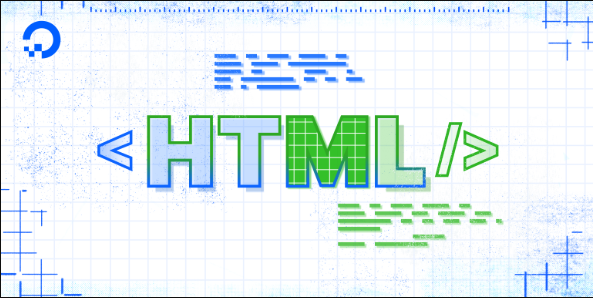

解决方案
、或者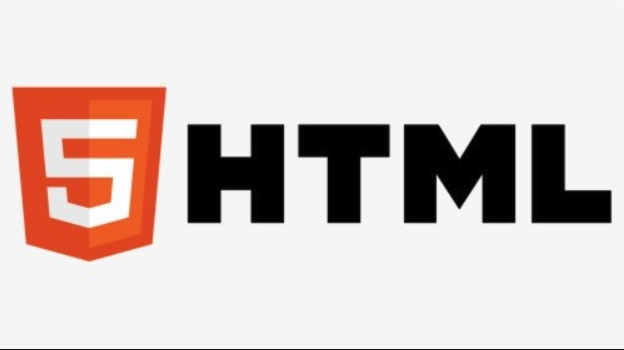
<p id="searchResultsInfo">正在努力搜索中...</p>
里:<p>共找到 <span id="searchResultsCount">0</span> 条结果。</p>

// 假设这是你的搜索函数,它会从某个地方获取结果
async function performSearch(query) {
// 模拟一个异步请求,比如从后端API获取数据
return new Promise(resolve => {
setTimeout(() => {
const mockResults = [
{ title: "HTML语义化指南" },
{ title: "JavaScript异步编程" },
{ title: "CSS布局技巧" },
{ title: "前端性能优化" }
];
// 简单模拟,如果查询是"HTML",就返回2个结果,否则返回全部
const filteredResults = query === "HTML" ? mockResults.slice(0, 2) : mockResults;
resolve(filteredResults);
}, 800); // 模拟网络延迟
});
}
// 假设这是你的搜索输入框
const searchInput = document.getElementById('searchInput'); // 假设页面上有 <input id="searchInput">
const resultsInfoElement = document.getElementById('searchResultsInfo');
const resultsCountElement = document.getElementById('searchResultsCount'); // 如果你用了第二种HTML结构
async function updateSearchResultsDisplay(query) {
if (resultsInfoElement) {
resultsInfoElement.textContent = "正在努力搜索中..."; // 显示加载状态
}
if (resultsCountElement) {
resultsCountElement.textContent = "0"; // 重置计数
}
const results = await performSearch(query);
const count = results.length;
if (resultsInfoElement) {
if (count > 0) {
resultsInfoElement.textContent = `共找到 ${count} 条结果。`;
} else {
resultsInfoElement.textContent = `抱歉,没有找到与“${query}”相关的结果。`;
}
} else if (resultsCountElement) { // 如果只更新数字
resultsCountElement.textContent = count.toString();
// 可以在这里根据count是否为0来显示不同的消息
const parentP = resultsCountElement.closest('p');
if (parentP) {
if (count === 0) {
parentP.textContent = `抱歉,没有找到与“${query}”相关的结果。`;
} else {
parentP.innerHTML = `共找到 <span id="searchResultsCount">${count}</span> 条结果。`;
}
}
}
}
// 首次加载或用户输入时调用
// updateSearchResultsDisplay(""); // 页面加载时可以先显示所有结果的计数
// 示例:当用户在搜索框输入时触发
// searchInput.addEventListener('input', (event) => {
// updateSearchResultsDisplay(event.target.value);
// });为什么不直接用HTML标签来“标记”数量?
标签,表示这是一个段落信息),然后用JavaScript去填充这个空位。这就像你盖房子,HTML搭好了骨架和房间布局,JavaScript则负责水电煤气、家具摆设,让房子真正“活”起来。这种职责分离,让代码更清晰、更易于维护,也更符合Web标准的发展方向。试图让HTML承担它不该承担的动态逻辑,只会让事情变得复杂和混乱。如何确保搜索结果数量的实时性和准确性?
totalCount或totalHits字段。fetch或XMLHttpRequest向后端发送带搜索参数的请求。totalCount,然后用JavaScript更新HTML中预留的占位元素。// 简单的防抖函数示例
function debounce(func, delay) {
let timeout;
return function(...args) {
const context = this;
clearTimeout(timeout);
timeout = setTimeout(() => func.apply(context, args), delay);
};
}
// 假设你的搜索输入框是 searchInput
// searchInput.addEventListener('input', debounce((event) => {
// updateSearchResultsDisplay(event.target.value);
// }, 500));除了显示数量,还有哪些相关的用户体验优化?
 GolangJSON数据处理实战教程
GolangJSON数据处理实战教程
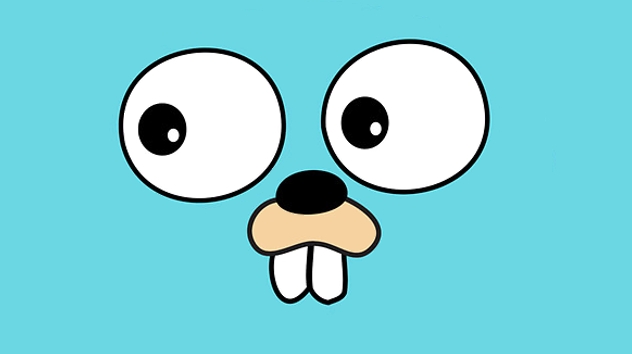
-

- 文章 · 前端 | 2分钟前 |
- CSS压缩合并提升加载性能详解
- 153浏览 收藏
-
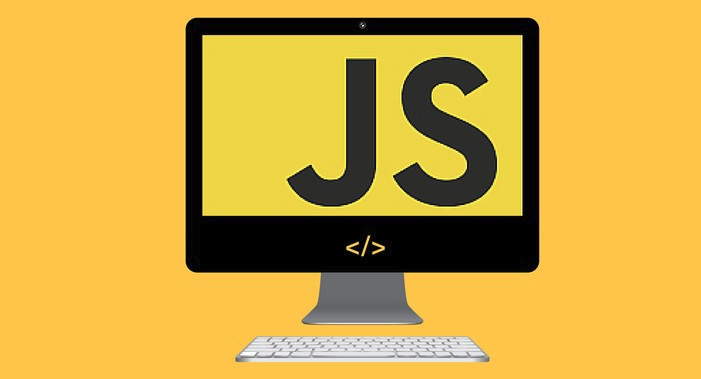
- 文章 · 前端 | 20分钟前 |
- JavaScript全栈开发入门教程
- 137浏览 收藏
-
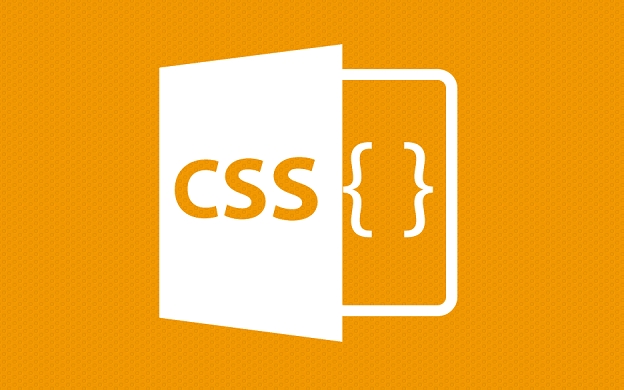
- 文章 · 前端 | 25分钟前 |
- CSSGridfr单位使用详解
- 333浏览 收藏
-

- 文章 · 前端 | 29分钟前 |
- JS实现文件上传方法详解
- 412浏览 收藏
-
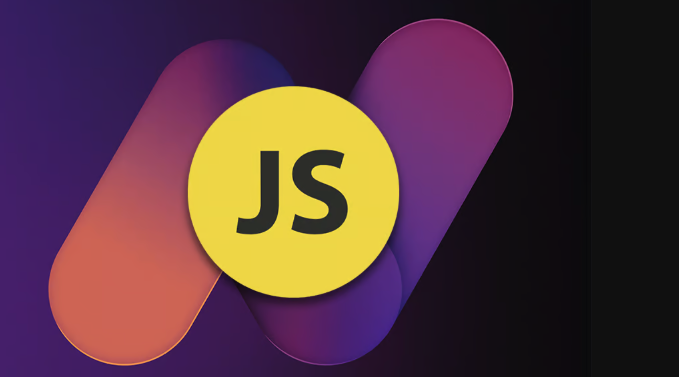
- 文章 · 前端 | 38分钟前 | JavaScript TypeScript 功能扩展 装饰器模式 @decorator
- JavaScript装饰器模式全解析
- 322浏览 收藏
-

- 文章 · 前端 | 41分钟前 |
- CSS悬停显示隐藏内容方法
- 138浏览 收藏
-

- 文章 · 前端 | 43分钟前 |
- JavaScript多语言动态加载方法详解
- 148浏览 收藏
-

- 文章 · 前端 | 50分钟前 |
- 二分查找原理与JS实现详解
- 435浏览 收藏
-
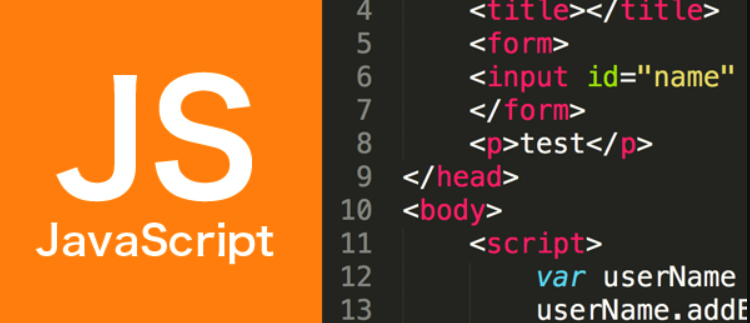
- 文章 · 前端 | 51分钟前 |
- WebAssembly优化JavaScript性能详解
- 375浏览 收藏
-

- 文章 · 前端 | 52分钟前 |
- JS操作SVG:XML转DOM教程详解
- 482浏览 收藏
-

- 前端进阶之JavaScript设计模式
- 设计模式是开发人员在软件开发过程中面临一般问题时的解决方案,代表了最佳的实践。本课程的主打内容包括JS常见设计模式以及具体应用场景,打造一站式知识长龙服务,适合有JS基础的同学学习。
- 543次学习
-

- GO语言核心编程课程
- 本课程采用真实案例,全面具体可落地,从理论到实践,一步一步将GO核心编程技术、编程思想、底层实现融会贯通,使学习者贴近时代脉搏,做IT互联网时代的弄潮儿。
- 516次学习
-

- 简单聊聊mysql8与网络通信
- 如有问题加微信:Le-studyg;在课程中,我们将首先介绍MySQL8的新特性,包括性能优化、安全增强、新数据类型等,帮助学生快速熟悉MySQL8的最新功能。接着,我们将深入解析MySQL的网络通信机制,包括协议、连接管理、数据传输等,让
- 500次学习
-

- JavaScript正则表达式基础与实战
- 在任何一门编程语言中,正则表达式,都是一项重要的知识,它提供了高效的字符串匹配与捕获机制,可以极大的简化程序设计。
- 487次学习
-

- 从零制作响应式网站—Grid布局
- 本系列教程将展示从零制作一个假想的网络科技公司官网,分为导航,轮播,关于我们,成功案例,服务流程,团队介绍,数据部分,公司动态,底部信息等内容区块。网站整体采用CSSGrid布局,支持响应式,有流畅过渡和展现动画。
- 485次学习
-

- ChatExcel酷表
- ChatExcel酷表是由北京大学团队打造的Excel聊天机器人,用自然语言操控表格,简化数据处理,告别繁琐操作,提升工作效率!适用于学生、上班族及政府人员。
- 3179次使用
-

- Any绘本
- 探索Any绘本(anypicturebook.com/zh),一款开源免费的AI绘本创作工具,基于Google Gemini与Flux AI模型,让您轻松创作个性化绘本。适用于家庭、教育、创作等多种场景,零门槛,高自由度,技术透明,本地可控。
- 3390次使用
-

- 可赞AI
- 可赞AI,AI驱动的办公可视化智能工具,助您轻松实现文本与可视化元素高效转化。无论是智能文档生成、多格式文本解析,还是一键生成专业图表、脑图、知识卡片,可赞AI都能让信息处理更清晰高效。覆盖数据汇报、会议纪要、内容营销等全场景,大幅提升办公效率,降低专业门槛,是您提升工作效率的得力助手。
- 3419次使用
-

- 星月写作
- 星月写作是国内首款聚焦中文网络小说创作的AI辅助工具,解决网文作者从构思到变现的全流程痛点。AI扫榜、专属模板、全链路适配,助力新人快速上手,资深作者效率倍增。
- 4525次使用
-

- MagicLight
- MagicLight.ai是全球首款叙事驱动型AI动画视频创作平台,专注于解决从故事想法到完整动画的全流程痛点。它通过自研AI模型,保障角色、风格、场景高度一致性,让零动画经验者也能高效产出专业级叙事内容。广泛适用于独立创作者、动画工作室、教育机构及企业营销,助您轻松实现创意落地与商业化。
- 3799次使用
-
- JavaScript函数定义及示例详解
- 2025-05-11 502浏览
-
- 优化用户界面体验的秘密武器:CSS开发项目经验大揭秘
- 2023-11-03 501浏览
-
- 使用微信小程序实现图片轮播特效
- 2023-11-21 501浏览
-
- 解析sessionStorage的存储能力与限制
- 2024-01-11 501浏览
-
- 探索冒泡活动对于团队合作的推动力
- 2024-01-13 501浏览





